随着科技的飞速发展,显卡作为计算机图形处理能力的重要组成部分,一直是硬件爱好者关注的焦点。近期,RX8700显卡的问世再次引发热议。这款显卡的性能究竟...
2025-08-06 13 显卡
随着个人计算机性能的不断提升,很多用户发现内置的核心显卡已经能够满足日常办公和娱乐的需求。特别是对于使用技嘉主板的用户来说,正确配置核心显卡输出对于优化电脑性能至关重要。本文将详细介绍技嘉主板核心显卡输出设置的步骤,帮助您充分挖掘和利用主板内置显卡的潜力。
在进行设置之前,首先需要确认您的技嘉主板型号以及核心显卡的型号和性能参数。核心显卡的性能因CPU型号的不同而有所差异,因此请确保您的CPU带有集成显卡并且与主板兼容。请检查您的显示器连接线是否支持所选的显示输出标准。

重启计算机,在启动时按下特定的键(通常是`Del`、`F2`或`Esc`等)进入BIOS设置界面。技嘉主板的BIOS界面通常分为几个主要模块,如`Main`、`Advanced`、`Security`、`Boot`等。
Step1:寻找显示设置
在BIOS界面中找到显示设置部分,该部分可能位于`Advanced`(高级设置)菜单下。不同的技嘉主板可能有不同的命名和布局,您可能需要在几个子菜单中寻找名为`Chipset`(芯片组)、`IGPUMulti-Monitor`(集成显卡多显示器输出)或者`IntegratedGraphics`(集成显卡)之类的选项。
Step2:启用集成显卡
在找到显示设置后,接下来需要启用核心显卡。启用该选项后,您可以选择将其设置为优先显示输出,或设置为与独立显卡共存。这样可以在有独立显卡的情况下,根据需要在两者之间切换。
Step3:调整显卡输出分辨率
在BIOS中,您可以设置核心显卡的输出分辨率和刷新率。确保这些设置与您的显示器规格相匹配,以获得最佳的显示效果。
Step4:保存并退出
完成设置后,记得保存所做的更改并退出BIOS。通常在BIOS界面的底部有`Save&Exit`(保存并退出)选项。选定后按回车键,计算机将会重新启动。

计算机启动后,操作系统会自动检测并安装集成显卡的驱动程序。如果自动安装没有成功,您可能需要手动下载并安装技嘉官方提供的驱动程序。这通常可以在技嘉官方网站的驱动下载页面中找到,根据您的CPU型号选择对应的驱动程序。
完成驱动程序的安装后,可能需要通过操作系统内的显示设置进一步进行配置。在Windows系统中,右键点击桌面,选择“显示设置”,然后选择“图形属性”,在这里您可以进一步调整多显示器设置、分辨率、刷新率等。
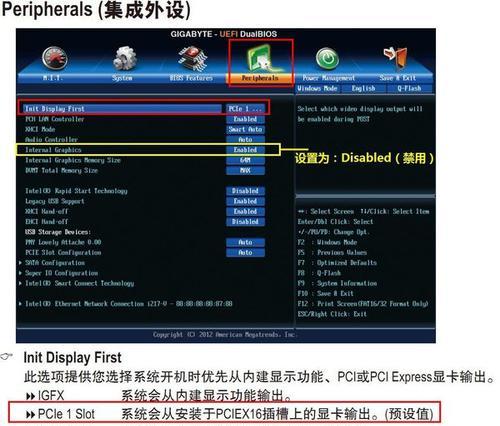
Q:无法在BIOS中找到显示设置选项怎么办?
A:若在BIOS中找不到相应的显示设置选项,可能是因为BIOS版本过旧。此时,可以访问技嘉官方网站下载最新的BIOS固件进行更新。
Q:安装驱动后仍然无法显示怎么办?
A:确认驱动程序是否正确安装,可以在设备管理器中检查显卡驱动是否有问题标志。可以尝试禁用或卸载现有驱动后重新安装。
Q:核心显卡和独立显卡共存时如何设置输出?
A:在BIOS中选择核心显卡优先或启用双显输出设置。在操作系统中,根据需要选择主显示器,并通过显卡控制面板管理多显示器的输出设置。
Q:如何优化核心显卡的性能?
A:除了通过BIOS和驱动程序的配置外,您还可以在操作系统的电源设置中选择高性能模式,以及在显卡控制面板中关闭某些性能影响较小的视觉特效。
通过以上步骤,您应该能够顺利完成技嘉主板核心显卡的输出设置。这不仅能够提升您在日常工作和娱乐中的使用体验,还能让您的电脑在更长时间内保持高效运行。如果您在操作过程中遇到任何困难,请不要犹豫,联系技嘉官方技术支持寻求帮助。
标签: 显卡
版权声明:本文内容由互联网用户自发贡献,该文观点仅代表作者本人。本站仅提供信息存储空间服务,不拥有所有权,不承担相关法律责任。如发现本站有涉嫌抄袭侵权/违法违规的内容, 请发送邮件至 3561739510@qq.com 举报,一经查实,本站将立刻删除。
相关文章

随着科技的飞速发展,显卡作为计算机图形处理能力的重要组成部分,一直是硬件爱好者关注的焦点。近期,RX8700显卡的问世再次引发热议。这款显卡的性能究竟...
2025-08-06 13 显卡

在当今的电脑硬件市场中,技嘉(GIGABYTE)作为知名的电脑硬件制造商,其显卡产品广受用户欢迎。技嘉显卡的一大亮点便是支持神光同步(RGBFusio...
2025-08-05 13 显卡
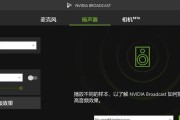
在高清直播和视频制作中,显卡编码档位是影响输出质量与性能的关键因素之一。正确理解并设置显卡编码档位能够有效提升直播的画质,同时保持较低的系统资源消耗。...
2025-08-04 18 显卡

开篇核心突出在显卡市场中,NVIDIAGeForceGTX750是众多玩家和专业用户非常关心的显卡之一。这款显卡作为NVIDIA显卡700系列的一...
2025-07-31 16 显卡

显卡作为电脑的核心组件之一,其供电问题常常困扰着许多电脑爱好者。如果您的显卡出现供电不足的情况,可能会导致系统不稳定甚至损坏硬件。本文将针对显卡供电不...
2025-07-29 21 显卡
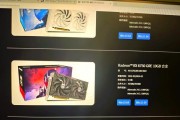
在众多电脑硬件中,显卡作为图形处理的核心部件,对游戏体验、视频播放和图形设计等有着举足轻重的作用。了解显卡的型号有助于用户更深入地了解自己的硬件配置,...
2025-07-10 16 显卡